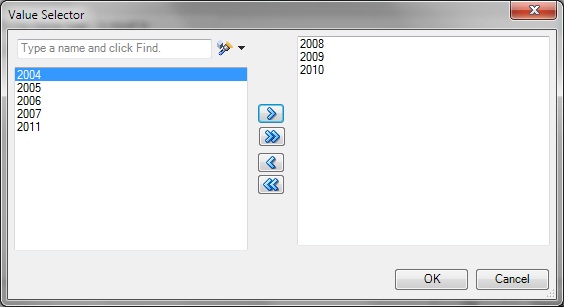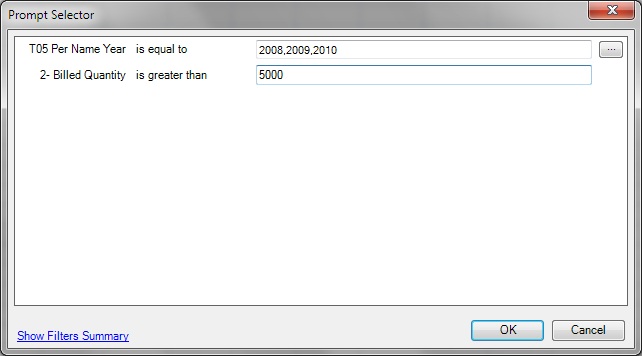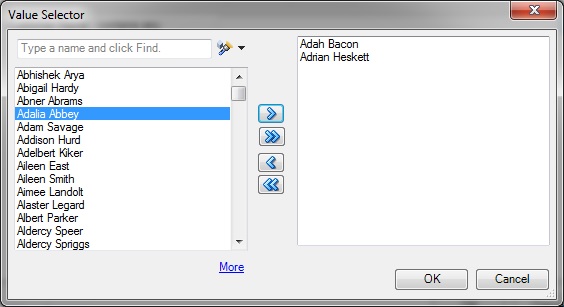Utilisation des invites
Les invites permettent aux utilisateurs de spécifier les critères qui déterminent le contenu de la vue insérée. Oracle Smart View for Office prend en charge les invites et les invites de page. Pour plus d'informations sur les invites de page, reportez-vous également à Utilisation des invites de page.
Les invites dans Smart View sont équivalentes aux invites dans Oracle Business Intelligence Enterprise Edition. Smart View prend en charge uniquement les invites de colonne.
Les invites sont définies au niveau de l'analyse dans Oracle BI EE. Les utilisateurs sont invités à saisir des valeurs pour ces invites chaque fois qu'une vue est insérée dans Smart View.
Si des invites sont définies sur une analyse dans Oracle BI EE, lorsque vous insérez une vue de table, de tableau croisé dynamique ou de graphique à partir de l'analyse dans Smart View, vous êtes invité à sélectionner les données à afficher pour cette vue. Lorsque vous insérez une vue composée d'une analyse pour laquelle des invites sont définies, vous êtes invité à saisir des valeurs une seule fois pour toutes les vues dans cette vue composée.
Par exemple, une invite Année est définie pour une analyse, et les années 2010, 2011 et 2012 sont sélectionnables. Lorsque vous insérez une table, une table de pivot ou un graphique, vous êtes invité à sélectionner l'année dont les données doivent être affichées : 2010, 2011 ou 2012. Vous pouvez également choisir d'insérer la vue composée et la sélection d'invite que vous effectuez est appliquée à toutes les vues insérées. Après l'insertion, vous pouvez modifier les invites de chaque vue individuelle pour sélectionner les données d'une autre année à afficher.
Les vues ne peuvent être modifiées qu'individuellement. L'opération de modification vous invitera à sélectionner les valeurs pour chaque vue modifiée.
Vous pouvez modifier les invites dans les vues insérées ou copiées et collées.
Remarque :
Les invites définies sur les colonnes hiérarchiques dans Oracle BI EE ne sont pas prises en charge dans Smart View.
Pour modifier les invites, procédez comme suit :
Remarque :
-
Les listes de sélection indiquées pour les invites dans BI Answers (listes de boutons radio et listes de cases à cocher) sont converties en contrôles de liste dans Smart View.
-
Si une invite est définie sur deux colonnes et que l'opérateur d'invite sélectionné est * Inviter l'utilisateur, les opérateurs suivants ne fonctionnent pas lors de l'exécution :
-
est inférieur à
-
est inférieur ou égal à
-
est supérieur à
-
est supérieur ou égal à
-
est comme
-
n'est pas comme
Pour empêcher que cela ne se produise, n'utilisez pas l'opérateur * Inviter l'utilisateur. Définissez explicitement l'opérateur à l'heure de conception, à l'aide de l'un des opérateurs répertoriés ci-dessus. De cette façon, les opérateurs fonctionneront.
-
-
Si une invite de date créée avec l'entrée utilisateur définie sur Texte et la valeur par défaut définie sur SQL affiche la date actuelle, le SQL
current_dateest affiché dans l'invite, et non la date actuelle réelle.